

发布时间:2022-04-19 18: 24: 19
品牌型号:惠普星14
系统:Windows 10
软件版本:Camtasia 2021
Camtasia 2021是一款兼具电脑录屏功能和视频编辑功能的软件,我们可以用它来录制屏幕、录制游戏、录制网课等。在录制网课时,常常需要同时录制音频,但会遇到一些问题,下面我将介绍电脑录制声音怎么设置,电脑录制声音有电流声怎么解决的相关内容。
以Camtasia为例,打开Camtasia的屏幕录制软件Camtasia Rec,可以在软件的界面中看到最后有“麦克风阵列”和“系统音频”两项,都开启后,录屏时就会录制麦克风接收的声音和电脑音频系统发出的声音。
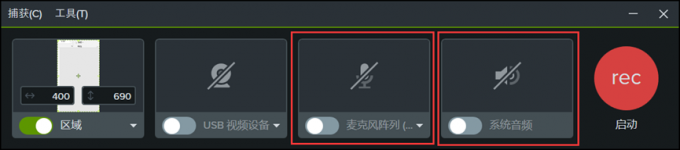
需要注意的是,当我们用Camtasia录制屏幕时,想要录制麦克风的声音,还要给予Camtasia麦克风的相关权限,在系统设置中可进行授权。
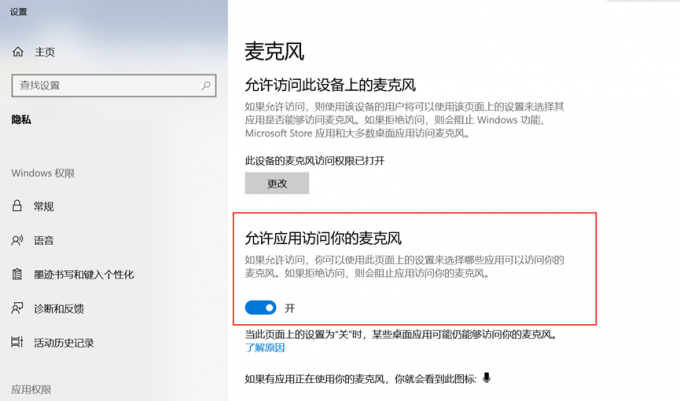
电脑录制声音有电流声的原因有很多种,我们要分析具体情况,然后提出解决方案,下面对几种常见的情况进行介绍。

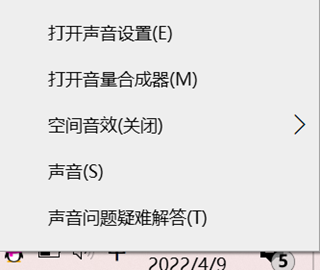
找到麦克风的设备属性,进入界面,在右侧单击“其他设备属性”
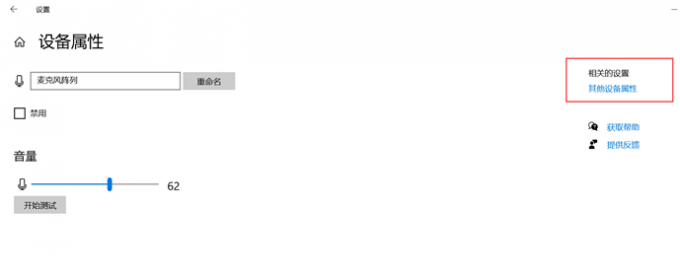
在“高级”的界面中,勾选“启用信号增强”,完成设置。
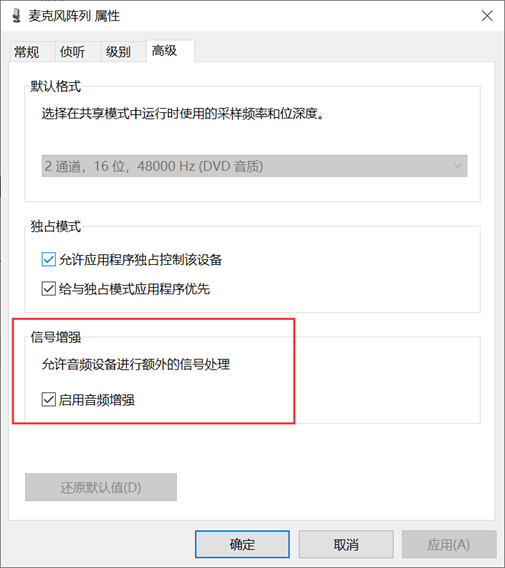
3.上面两种情况都排除后,如果问题依旧没有解决,我们可以检查电脑周围是否有电子设备产生干扰,其次可以检测电脑的声卡驱动。
三、怎么给录屏视频添加其他音频
我们制作网课等视频时,可能录制屏幕视频时的声音不合适,此时我们可以在进行视频剪辑时,添加其他的音频文件,下面以Camtasia为例进行介绍。
1.根据图片标号,按1、2、3的顺序添加音频素材并在媒体库中找到我们在视频中想要添加的音频。
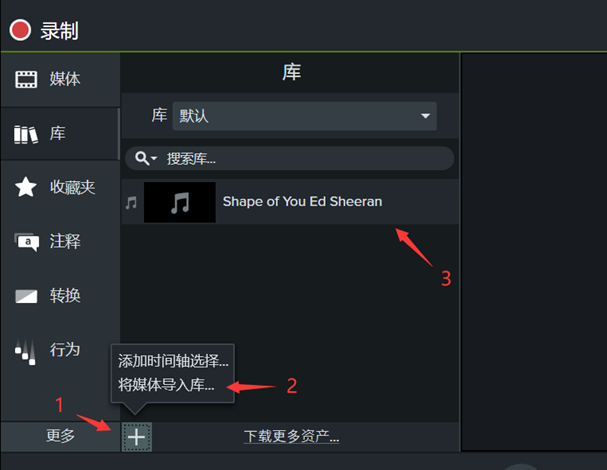
2.直接将其拖动到时间轴的轨道中进行调整,编辑完成后导出剪辑好的视频文件,即可得到完成音频添加的视频。

总结:视频的声音对视频质量的影响很大,本文主要解答了电脑录制声音怎么设置,电脑录制声音有电流声怎么解决,以及给视频添加其他音频的问题。文中使用的Camtasia软件,它是一款电脑录屏和视频编辑一体化的软件,拥有许多强大的功能,大家想要使用可以在Camtasia中文网站进行下载。
展开阅读全文
︾